Người dùng Apple devices không thể không biết đến hệ thống lưu trữ iCloud, tuy nhiên, rất ít người biết cách kiểm tra iCloud iPad bằng iMei và chức năng của chúng. Bài viết sau sẽ hướng dẫn cách check và những lưu ý tránh bị khóa iCloud ẩn.
1. iCloud ẩn là gì? Có nguy hiểm không?
Trước hết, trên các thiết bị, sản phẩm công nghệ họ nhà Táo Apple mà người dùng đặc biệt những ai không am hiểu về công nghệ chưa rõ thế nào là iCloud? Đây thực chất là phương thức lưu trữ dữ liệu bằng công nghệ điện toán đám mây, giống như tên gọi và được tích hợp trong những sản phẩm chạy trên nền tảng hệ điều hành iOS.
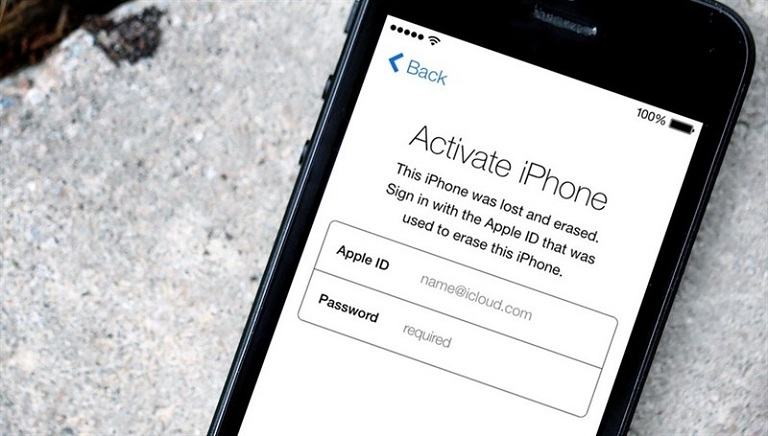
Không giống như bộ nhớ máy hay các loại bộ nhớ thông thường, dữ liệu được tải lên iCloud sẽ được bạn truy cập bằng bất kỳ thiết bị nào khác của Apple với điều kiện bạn cần có mật khẩu để truy cập. Điều này sẽ giúp bạn không phải đau đầu tìm cách tiết kiệm bộ nhớ cho iPhone, iPad với dung lượng hạn chế như 16GB.
Vậy tình trạng iCloud ẩn là gì?
Bình thường khi sử dụng iPad, thực tế iCloud trên máy bạn đã được kích hoạt, trong đó có cả chức năng (iCloud Activation Lock), vốn dĩ đã được lưu trữ trên máy chủ của Apple. Trong tình huống này, vì bạn đã thoát iCloud nhưng vẫn có thể sử dụng bình thường, mà không cần phải kiểm tra iCloud iPad.
Lúc này, người ta gọi nó là tình trạng iCloud ẩn hay bị dính iCloud. Tuy nhiên, trong nhiều tình huống, bạn buộc phải restore lại iPad nhưng không còn nhớ mật khẩu của tài khoản iCloud? Bạn cảm thấy vô cùng hoang mang? Điều này thực sự đúng, vì chiếc iPad của bạn rất có thể biến thành “cục gạch” theo đúng nghĩa.
2. Cách kiểm tra iCloud trên iPad
Nếu bạn đang gặp phải tình huống tương tự như trên, không chỉ với iPad mà đối với các dòng iPhone tuyệt đỉnh cũng tương tự, chắc chắn bạn sẽ hối tiếc rằng mình không thể đọc bài viết này sớm hơn, vì thực sự sau đây bài viết sẽ hướng dẫn cách kiểm tra iPad có bị dính iCloud chỉ trong vòng 5 phút. Có 2 cách phổ biến và dễ thực hiện nhất: kiểm tra trực tiếp trên web và khôi phục cài đặt gốc cho thiết bị.
2.1 Kiểm tra thông tin iCloud trên trang web
Hiện tại, vì tính bảo mật không còn công cụ nào được Apple cho phép kiểm tra được iCloud dù đã bị ẩn (trước đây là Activation Lock Status Checker). Thay vào đó, bạn có thể truy cập vào website với địa chỉ sau: http://iunlocker.net/check_imei.php. Ngôn ngữ trên website hướng dẫn bằng tiếng anh nên bạn cần để ý hơn một chút. Bạn điền IMEI của máy bạn vào ô trống dưới đây:
Nếu bạn chưa biết cách kiểm tra số iMei iPad để tìm hiểu thông số sản phẩm. Bạn có thể tìm kiếm tại Cài đặt (setting) -> Cài đặt chung (General setting) -> Giới thiệu -> IMEI. Tìm dòng chữ IMEI của máy do nhà sản xuất Apple ghi nhận và copy – paste vào ô trống bên trên.
Đã điền được mã IMEI hợp lệ, tiếp theo để kiểm tra iCloud trên iPad bạn cần tích vào ô có dòng chữ “Tôi không phải là người máy” để xác nhận và đến bước cuối là Check.
Kết thúc, từ những thông số hiện ra bao gồm hình ảnh của thiết bị, thiết kế kỹ thuật… bạn để ý dòng “Find my iPhone/iPad” sẽ có 2 trạng thái, ON – nếu sản phẩm của bạn đã có iCloud, và OFF là ngược lại chưa có. Tuy nhiên, việc làm này cũng chỉ giúp bạn có thể check được tình trạng hiện tại của iCloud, hơn nữa, đây là ứng dụng phát triển bởi một đơn vị khác (không phải của Apple) nên độ chính xác không thể đảm bảo 100%.
2.2 Kiểm tra bằng cách khôi phục cài đặt gốc
Ngoài cách kiểm tra iCloud iPad ẩn như vừa giới thiệu ở trên, còn một cách khác cũng được khá nhiều người sử dụng đó là việc khôi phục cài đặt gốc. Tuy nhiên, đây là cách khá liều lĩnh, bạn nên chắc chắn rằng mình có tài khoản/mật khẩu của iCloud. Bởi lẽ, nếu iCloud của bạn bị dính, máy sẽ hiển thị hình ảnh bên dưới và yêu cầu nhập lại ID Apple và mật khẩu. Nếu không có, thiết bị của bạn lại trở thành “cục gạch”, đây cũng là đặc điểm riêng biệt trong cơ chế bảo mật sản phẩm của Apple.

Khôi phục cài đặt gốc để kiểm tra iCloud iPad (Nguồn: Truesmart)
3. Cách tránh mua phải thiết bị dính iCloud ẩn
Bạn đang nghĩ hướng dẫn bên trên khá vô nghĩa. Tuy nhiên, nó lại thực sự hữu hiệu trong trường hợp bạn đi mua iPhone, iPad và yêu cầu nhân viên bán hàng cung cấp thông tin cơ bản của máy cũng như trực tiếp tiến hành khôi phục lại cài đặt gốc. Chắc chắn rằng máy bạn mua hoàn toàn mới, chưa sẵn iCloud hoặc máy cũ nhưng đã có tài khoản iCloud và không bị dính hay ẩn đi, giảm thiểu các rủi ro có thể gặp phải.
Bởi lẽ, một thiết bị của Apple có giá không hề rẻ nên khi đi chọn mua các dòng sản phẩm iPad model mới, cấu hình khủng, pin bền hoặc iPhone chính hãng, bạn hãy chọn những trung tâm phân phối iPad uy tín tại Hà Nội, HCM hoặc nhờ người quen có sự hiểu biết đi cùng. Chắc chắn, Apple devices luôn là sự lựa chọn hàng đầu và phổ biến cho các tín đồ yêu công nghệ.
Hy vọng, bài viết trên đây đã cung cấp cho bạn những kiến thức hữu ích với các cách kiểm tra iPad có bị dính iCloud. Bạn đọc cũng có thể tham khảo thêm thông tin về các sản phẩm công nghệ chính hãng, bảo hành uy tín tại Useful để được tư vấn cũng như đảm bảo về chất lượng sản phẩm. Chúc bạn thành công!
